因为和snake和k82约好了各发一篇,做成混乱的话不好意思啦XD 痛枪制作教学
今次的教学虽说是教大家制作痛枪, 不喜欢动漫的人也先别离开, 因为虽说是痛枪教学, 但使用的技术都相当实用, 只要是对改图, 修图有兴趣的, 都可以看一看
主要都是用Photoshop(即PS)
载点方面因为是破解的, 所以就请大家自已上网找了~
记得google是你的好朋友就可~
虽然这里是用PS, 但市面上其他改图程式如photoimpact都会有类似功能, 同样适用
较基础的汇入汇出贴图方法就不提了~如果不懂的话可以到教学区置顶帖处有汇入汇出贴图的教学
好了, 入正题
所谓的痛枪, 其实就是贴上动漫图案的枪, 所以我们今次需要的, 除了枪的贴图外, 还有你想加入的动漫图(非动漫迷就请脑补成其他图吧~)
如果希望你的痛枪有不同的色调配合角色的话, 教学区置顶帖有几个调色教学
本人也另外发了一篇混合颜色教学, 所以这里就不提了
首先是枪的贴图~这里我用了M4

然后就好好构思你想如何改, 还有找好你要用的图(最好用一些背景简洁的图)
我这里用一幅复杂一点点的

第一件事是要擦掉背景
首先用裁切工具
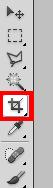
选取你想保留的部份(这里就是人物啦), 然后按右键>裁切
就会把不要的部份剪掉, 方便作业

然后我们就用魔术橡皮擦工具(对着橡皮擦工具按右键就有)

不建议选消除锯齿, 不信的话自已试试(反正可以还原)

对着背景按左键,PS就自动把相近的颜色也擦掉了

重复刚才的动作, 擦掉大部份背景, 注意有时背景颜色和主体接近, 主体也会擦掉, 那些地方先别管)
大概就会变成这样

然后呢~就看看你到底是否用到全个人了(很多时其实都不用)
把用不到的地方删掉, 就会节省了不少时间
我这里就删到右边头发的羽毛吧, 因为羽毛令那部份的颜色不同, 满难搞的, 我们当然是可免则免
然后就开始细微的去背工作
首先把图放大到可以看到一点点像素
然后按多边形选取工具(也可以用背景橡皮擦一点点的擦但较麻烦)
用多边形选取工具就可以一次过选取那些背景的杂点再删掉
这是最费神和最花时间的部份, 叫大家找背景简洁的图就是这个意思
可以想想有没有一些小部份可以干脆删掉的就可以省点功夫
最后就会变成这样(大约吧…我也没很仔细的去删)

辛辛苦苦做到这里, 还是存个psd档较保险
图档完成后就要开始贴到枪身了~!
首先, 按影像>影像尺寸把图调到枪枝贴图的解像度内(我的M4图是512x512, 这里就调成512之内)

把枪贴图设为RGB色彩

然后用选取工具选取整幅动漫图, 复制, 再到枪贴图按贴上

这里就可清楚看见之前没做好去背的地方, 可以先把枪枝上的删掉, 回到动漫图再做好去背才重复刚才的步骤,不过如果只有一点点的话, 一会图再缩小是会看不见, 我这个只是示范, 又不是真的发出来, 就不搞那么多了(逃)
复制到枪贴图后, 我们就要调整它的大小和位置
选取动漫图后右键按任意变形
就可以调整大小, 位置, 角度
调整位置时按住其中一个角, 一边按着shift一边调, 比例就不会有影响
然后在角的外面按就可以旋转图片
按住图就可以移动位置(大约就可)
调整完后按选取工具(只是我的习惯, 按其他工具也可), 就会要你确定变形, 按确定
然后按住图片就可以仔细移动位置
如果位置刚好在某些角位, 想要对准一点的话, 可以汇出模组的uv map(在hlmv贴图那里就会有export uv map)
用贴动漫图的方法把uv贴到枪贴图上
在图层视窗中把uv的图层设为变亮
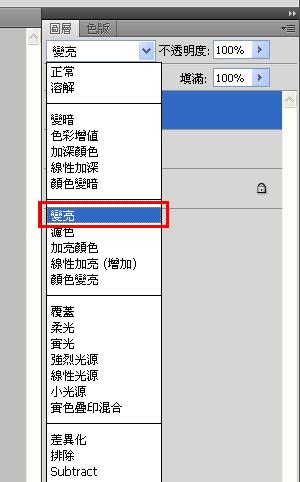
黑色的部份就会变透明, 然后再调一调透明度, 就可以用uv map的线条帮自已调整位置了
图片调整好后, 总会有多出来的部份, 现在就把它们剪走吧
首先选回动漫图的图层
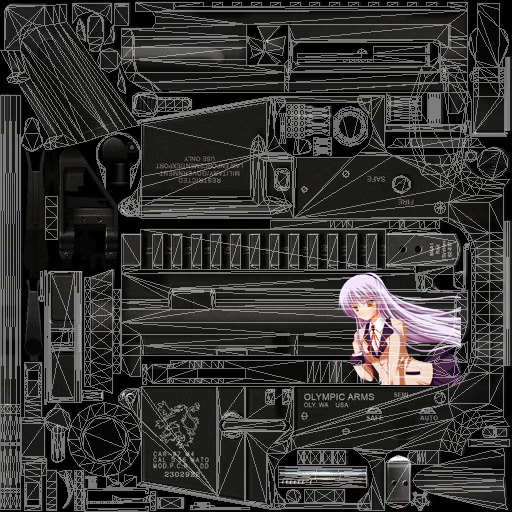
这里就要看着uv map的线, 小心选取要剪的部份, 不要把枪身上的都剪掉了
建议放大图片慢慢搞吧
在uv map的帮助下也不算太难(重点是uv没有走位)

做到这里, 你所设计的图案就已经贴好了, 先汇入到模组看看你的设计有没有问题, 没有问题的话就可以进一步加工(记得要转回索引色再存成bmp哦)
虽然图是贴上去了, 但为何和贴图好像有种不协调的感觉…就是感觉图片是另外加上去一样的对吧? 放心, 你的贴图没有被吃掉存在, 只是缺了一点光影
这里就教大家加上一些基本的光影上去, 令贴图更自然
这里要用的是加亮工具和加深工具

曝光度这里要调低再调低, 不然一按就会过火
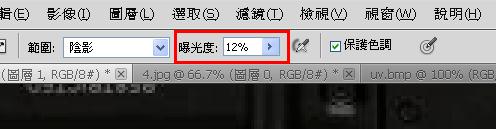
按右键可调整笔刷大小
然后就看看贴图那里光那里暗, 就反覆刷几笔
别急着一次刷完, 多按几下滑鼠反覆的划, 不然手滑了画出界就要重来了哦
很快地问题就来了
原来纯黑和纯白不能加深加亮
所以我们就用笔刷工具来画了, 流量和硬度调到最低(其实痛枪好像用这个比较实际?) 最好开一个新图层来画

嘛, 我这次是画得不太好, 但可以看见立体感是加强了, 动漫图的不协调感也降低了
(这招对没在贴图加太多光影的新游戏破解模组来说也是满好用的)
然后再汇到模组试试吧
这次加个队章在枪身上吧, 贴到枪身的刻字位置应该不错
(照着上面所教的搞了一大轮)

跟本盖不掉刻字……
于是我们就要用仿制印章工具了
(这招极为实用, 改走照片上路过的闲人, 女友的暗疮, 都可以用这招)
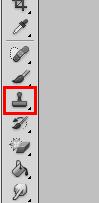
同样右键调大小, 这里要小一点
首先, 按紧Alt, 对着刻印旁边那些材质光暗一样的无刻印位置按一下
然后再对着刻印按一下
按着Alt的取样位置就会贴到对着刻印按的位置上
(文字较难说明, 还是自已试一试吧)

如是者不断用仿制印章就能消除整个刻印
记得要多从不同地方取样, 出来的效果会更自然

然后在章的下方, 可以再加入自已的白字镭射刻印(没甚么原因, 只是这个最简单)
横行用水平文字工具, 直行用垂直文字工具

上方可以调字体颜色和大小, 这里我用白色(大小要自已试)
打完字后对着文字按右键有消除锯齿选项, 这里就要请各位试试哪个较合用了
然后对着文字的图层按右键>点阵化文字就可以把字存成图档, 之后就能用上面教的方法仔细调整位置和大小了
如果章和文字贴上的地方不是平面的话, 可以用之前的方法加上光暗
这样就完成了

(啊啊我好像串错字)
完成后重新设定成索引色(会要你平面化图层, 确定就可) 再存档
先别关掉PS…按编辑>退后还原成多个图层, 确定你的贴图不用再修改后才关掉
小提示: 做到一半要离开的话, 把档案存为psd档就可以保留所有图层设定, 下次再开来改
补充!!!
注意图片和文字在游戏中会左右反转,这时请回到你的PS(这就是为甚么先别关掉,要保留图层)
用选取工具选取你想反转的部份(记得选好图层)
按右键>任意变形后
再按右键可以看到翻转的选项
水平翻转>左右对称翻转
垂直翻转>上下对称翻转
(自已试一试吧...可以还原的) 











